在从事相关CAD工作的小伙伴们都知道,CAD中不光需要绘制各种各样的图纸,还需要根据工作的需要来进行图纸格式的转换工作。那有的时候就需要将CAD转换成PNG格式的图片进行使用。那怎么将CAD转PNG格式呢?具体操作如下:

一、 工具转换
操作步骤:
1.首先将要使用的迅捷CAD转换器进行启动,软件进入到CAD版本转换器的操作界面中,鼠标点击左侧功能栏中的“CAD转图片”选项。
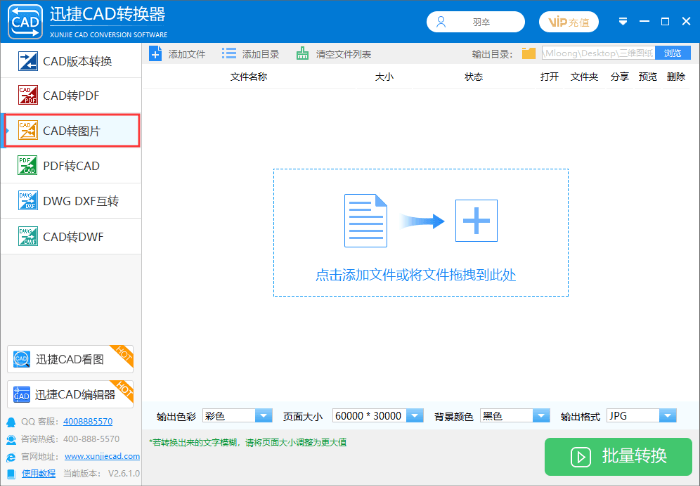
2.接下来,在点击界面中的“添加文件”选项,之后就会进行跳转到“打开”对话框中,再打开对话框中需要进行CAD转PNG格式的图纸文件。
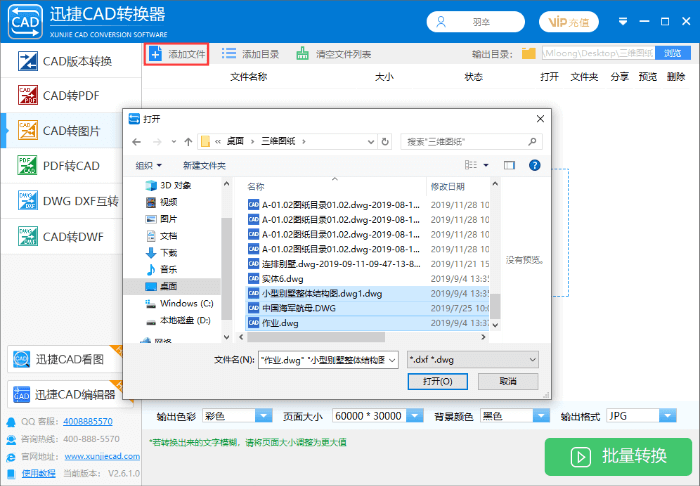
3.CAD文件在CAD版本转换器中添加完成之后,在下方中的“输出格式”中将其设置为PNG格式的进行转换。其中输出色彩、页面大小、背景颜色大家根据文件转换的要求进行设置。在点击输出目录中的“浏览”按钮,设置转换后文件的保存位置。
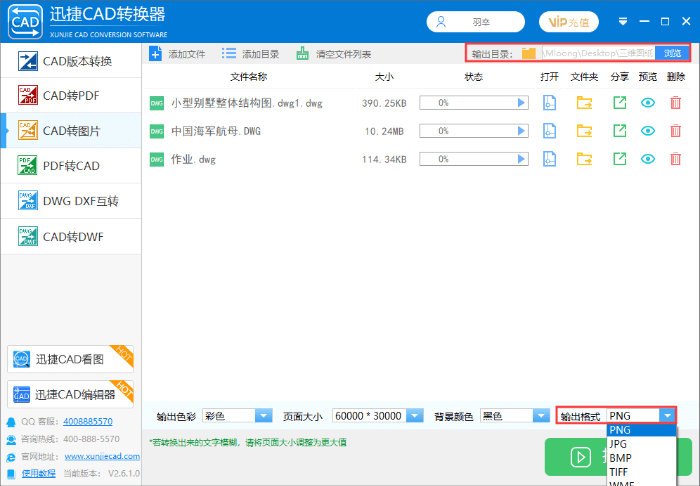
4.然后,在点击右下角中的“批量转换”按钮来进行转换,在状态栏中显示为100%后就表示CAD转PNG转换完成。
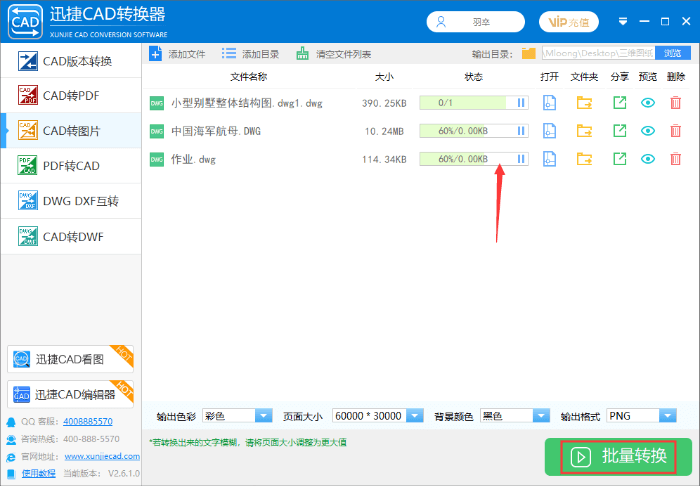
二、 在线转换
网址:http://app.xunjiecad.com/
操作步骤:
1.将上方中的网址输入到浏览器中进行搜索,然后进入到迅捷CAD转换器的在线转换界面中,点击界面中的“CAD转JPG”选项。
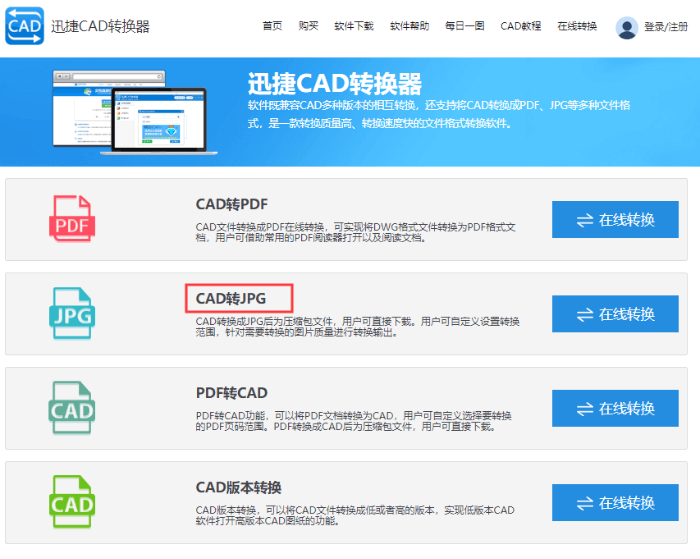
2.在点击界面中的“点击选择文件”选项,在跳转出的“打开”界面中,添加好需要转换的CAD图纸,之后在退出打开界面中即可。

3.然后在自定义设置转换中,将转换格式设置为PNG格式。图片质量设置为高,颜色选择彩色进行转换。大家也可以根据文件转换的需求来进行相应的设置。
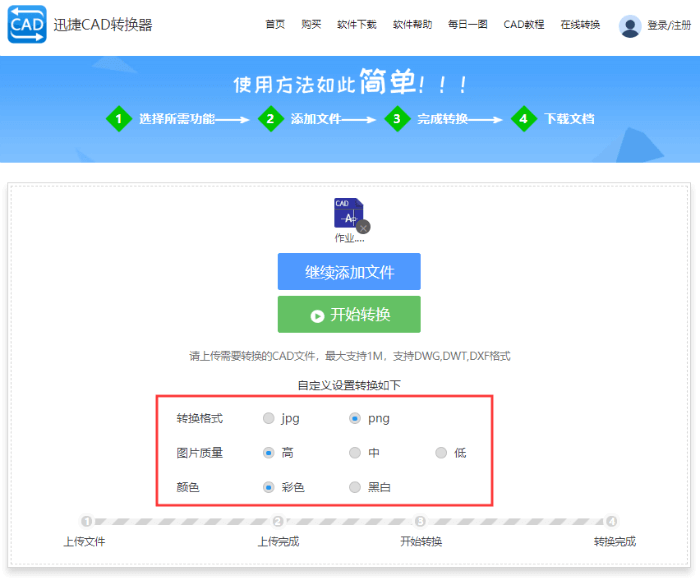
4.紧接着就可以点击“开始转换”按钮了,等待文件转换完成后,就可以点击“打开文件”按钮查看转换后的png格式的图片了。
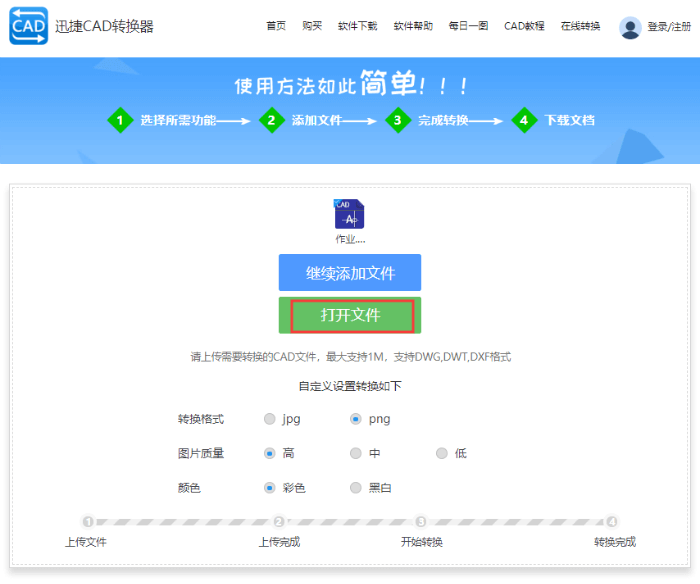
好了,以上就是给大家分享的怎么将CAD转PNG格式的两种使用方法,希望小编分享的内容能够对你们有帮助。那很多小伙伴们就会问有怎么将CAD转JPG格式呢?想要知道的话就关注小编吧。